
Mục lục:
- Tác giả John Day [email protected].
- Public 2024-01-30 13:35.
- Sửa đổi lần cuối 2025-01-23 15:15.
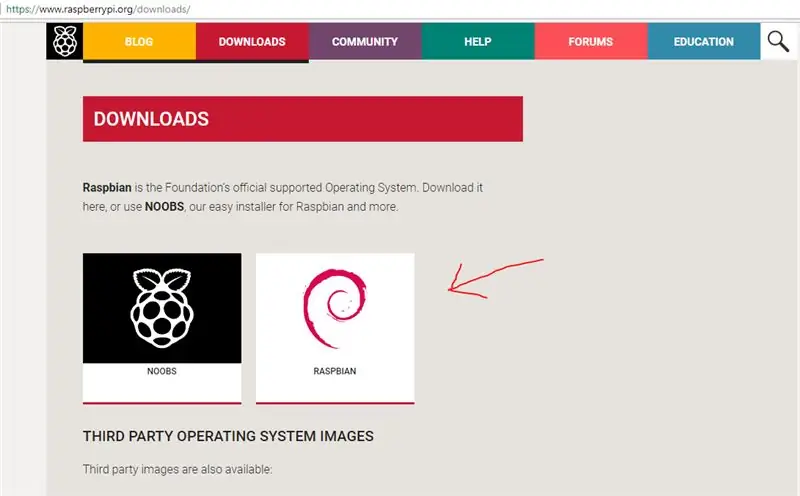

Gần đây, nguồn cấp dữ liệu tin tức của tôi đã lấp đầy với tính năng tự động Android trên raspberry pi, vì vậy tôi quyết định điều tra và cố gắng cài đặt nó trên raspberry pi của mình. Tôi cũng đã tạo một script cài đặt sẽ giúp các bạn cài đặt android auto. cảm ơn vì đã xem !!
Danh sách thiết bị
Raspberry Pi 3 ►
Màn hình cảm ứng 7 inch ►
Cảm ứng 7 inch ►
Màn hình cảm ứng 5 inch ►
Danh sách phần mềm
Raspbian Pixel ►
Etcher ►
github ►
f1xpl ►
trục khuỷu ►
Bước 1: Cài đặt Raspbian Pixel Desktop

Trước tiên, bạn sẽ cần tải xuống phiên bản Raspbian Pixel Desktop.
Bước 2: Biên dịch Android Auto


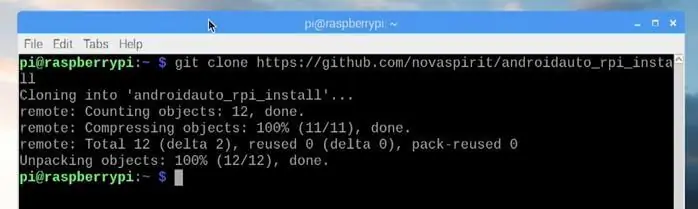
tải xuống tập lệnh cài đặt từ github của tôi
$ git clone
bây giờ chúng ta cần chuyển sang thư mục đó
$ cd androidauto_rpi_install
để thực thi tập lệnh install.sh, chúng ta cần thay đổi quyền để cho phép nó thực thi.
$ chmod + x install.sh
bây giờ chúng ta có thể cài đặt android auto
$./install.sh
Bước 3: Kết nối điện thoại của bạn
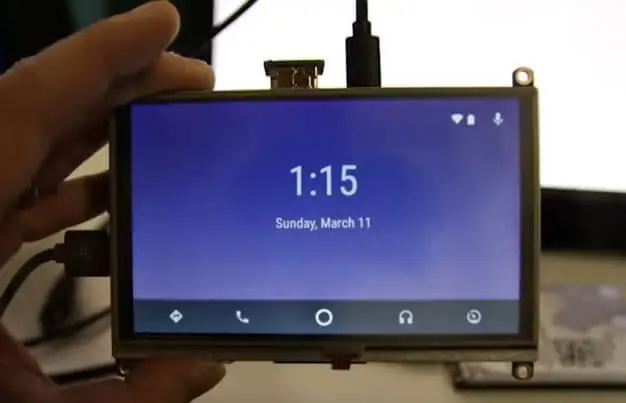
sau 30 phút chờ đợi, bạn đã sẵn sàng kết nối điện thoại với raspberry pi của mình.
Đề xuất:
Chạy mà không cần màn hình / hiển thị (không có đầu) trên Raspberry Pi hoặc các máy tính dựa trên Linux / unix khác: 6 bước

Chạy Không có Màn hình / Hiển thị (không đầu) trên Raspberry Pi hoặc Máy tính dựa trên Linux / unix khác: Khi hầu hết mọi người mua Raspberry PI, họ nghĩ rằng họ cần một màn hình máy tính. Đừng lãng phí tiền của bạn vào màn hình và bàn phím máy tính không cần thiết. Đừng lãng phí thời gian của bạn khi di chuyển bàn phím và màn hình giữa các máy tính. Đừng buộc TV khi không có
ESP8266 Theo dõi nhiệt độ Nodemcu bằng DHT11 trên máy chủ web cục bộ - Nhận nhiệt độ và độ ẩm phòng trên trình duyệt của bạn: 6 bước

ESP8266 Theo dõi nhiệt độ Nodemcu bằng DHT11 trên máy chủ web cục bộ | Nhận Nhiệt độ & Độ ẩm trong phòng trên Trình duyệt của bạn: Xin chào các bạn hôm nay chúng ta sẽ tạo độ ẩm & hệ thống giám sát nhiệt độ sử dụng ESP 8266 NODEMCU & Cảm biến nhiệt độ DHT11. Nhiệt độ và độ ẩm sẽ nhận được từ Cảm biến DHT11 & nó có thể được nhìn thấy trên trình duyệt mà trang web sẽ được quản lý
MicroPython trên ESP8266 WeMos D1 Mini giá rẻ $ 3 để ghi nhật ký nhiệt độ gấp đôi, Wi-Fi và số liệu thống kê trên thiết bị di động: 4 bước

MicroPython trên ESP8266 WeMos D1 Mini giá rẻ $ 3 để ghi nhật ký nhiệt độ gấp đôi, Wi-Fi và thiết bị di động: Với chip / thiết bị ESP8266 giá rẻ nhỏ bé, bạn có thể ghi dữ liệu nhiệt độ bên ngoài, trong phòng, nhà kính, phòng thí nghiệm, phòng làm mát hoặc bất kỳ nơi nào khác hoàn toàn miễn phí. Ví dụ này, chúng tôi sẽ sử dụng để ghi nhiệt độ phòng làm mát, bên trong và bên ngoài
Cách thiết lập Pi-Hole trên Raspberry Pi, một Trình chặn quảng cáo trên toàn mạng !!: 25 bước

Cách thiết lập Pi-Hole trên Raspberry Pi, Trình chặn quảng cáo toàn mạng !!: Đối với dự án này, bạn sẽ cần: một Raspberry Pi có khả năng kết nối với internet Một thẻ Micro SD chạy Raspbian LiteA Keyboard (Để thiết lập SSH) Một giây Thiết bị (Để truy cập Cổng thông tin điện tử) Kiến thức cơ bản về UNIX cũng như điều hướng giao diện trên th
Nhiệt kế hồng ngoại không tiếp xúc dựa trên Arduino - Nhiệt kế dựa trên IR sử dụng Arduino: 4 bước

Nhiệt kế hồng ngoại không tiếp xúc dựa trên Arduino | Nhiệt kế dựa trên IR sử dụng Arduino: Xin chào các bạn trong phần hướng dẫn này, chúng tôi sẽ tạo một Nhiệt kế không tiếp xúc bằng arduino. nhiệt độ sau đó trong phạm vi đó
